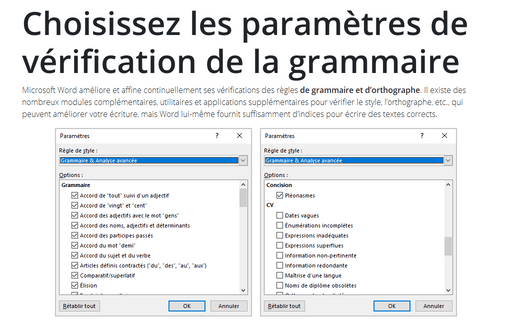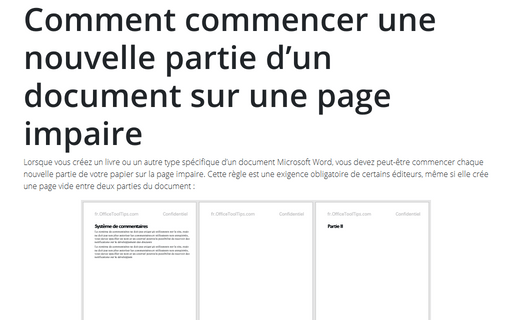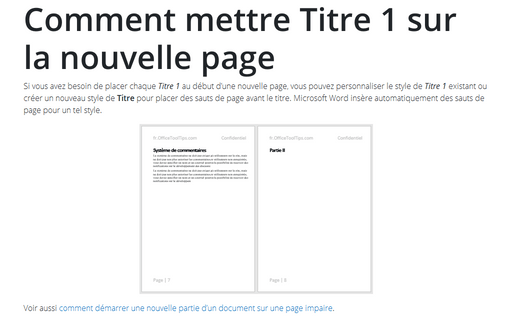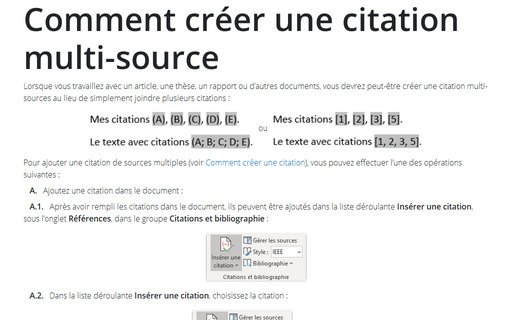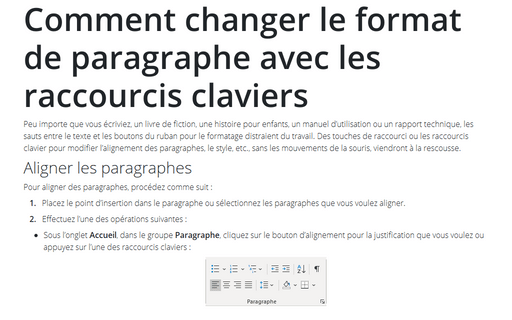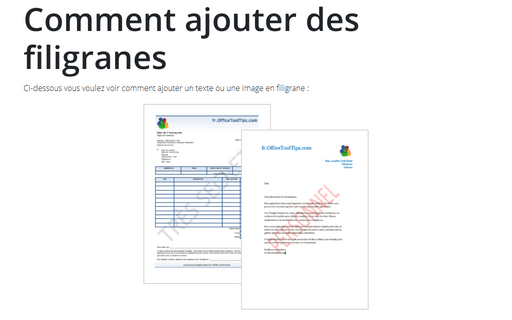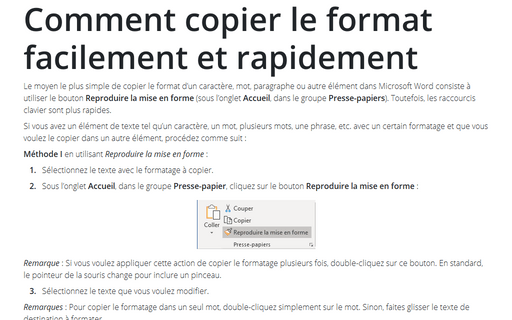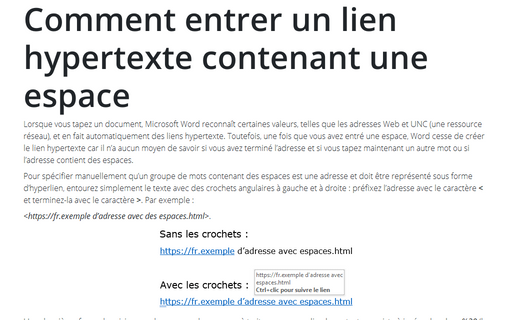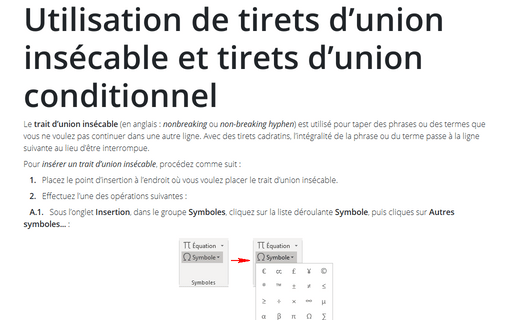Style in Word 2016
Choisissez les paramètres de vérification de la grammaire
Microsoft Word améliore et affine continuellement ses vérifications des règles de grammaire et d’orthographe. Il existe des nombreux modules complémentaires, utilitaires et applications supplémentaires pour vérifier le style, l’orthographe, etc., qui peuvent améliorer votre écriture, mais Word lui-même fournit suffisamment d’indices pour écrire des textes corrects.
Comment commencer une nouvelle partie d’un document sur une page impaire
Lorsque vous créez un livre ou un autre type spécifique d’un document Microsoft Word,
vous devez peut-être commencer chaque nouvelle partie de votre papier sur la page impaire.
Cette règle est une exigence obligatoire de certains éditeurs, même si elle crée une page
vide entre deux parties du document :
Comment mettre Titre 1 sur la nouvelle page
Si vous avez besoin de placer chaque Titre 1 au début d’une nouvelle page,
vous pouvez personnaliser le style de Titre 1 existant ou créer un nouveau
style de Titre pour placer des sauts de page avant le titre. Microsoft Word insère
automatiquement des sauts de page pour un tel style.
Comment créer une citation multi-source
Lorsque vous travaillez avec un article, une thèse, un rapport ou d’autres documents,
vous devrez peut-être créer une citation multi-sources au lieu de simplement joindre
plusieurs citations :
Comment changer le format de paragraphe avec les raccourcis claviers
Peu importe que vous écriviez, un livre de fiction, une histoire pour enfants, un manuel
d’utilisation ou un rapport technique, les sauts entre le texte et les boutons du ruban
pour le formatage distraient du travail. Des touches de raccourci ou les raccourcis clavier
pour modifier l’alignement des paragraphes, le style, etc., sans les mouvements de la souris,
viendront à la rescousse.
Comment ajouter des filigranes
Ci-dessous vous voulez voir comment ajouter un texte ou une image en filigrane :
Comment copier le format facilement et rapidement
Le moyen le plus simple de copier le format d’un caractère, mot, paragraphe ou autre élément dans
Microsoft Word consiste à utiliser le bouton Reproduire la mise en forme (sous l’onglet
Accueil, dans le groupe Presse-papiers). Toutefois, les raccourcis clavier sont
plus rapides.
Comment copier un format de paragraphe ou de numérotation sans changer le format du texte
Le moyen le plus simple de copier le format d’un caractère, mot, paragraphe ou autre élément dans
Microsoft Word consiste à utiliser le bouton Reproduire la mise en forme (sous l’onglet
Accueil, dans le groupe Presse-papiers) ou à utiliser des raccourcis (voir
Comment copier le format facilement et rapidement).
Comment entrer un lien hypertexte contenant une espace dans un document Word
Lorsque vous tapez un document, Microsoft Word reconnaît certaines valeurs, telles que les
adresses Web et UNC (une ressource réseau), et en fait automatiquement des liens hypertexte.
Toutefois, une fois que vous avez entré une espace, Word cesse de créer le lien hypertexte car
il n’a aucun moyen de savoir si vous avez terminé l’adresse et si vous tapez maintenant un
autre mot ou si l’adresse contient des espaces.
Utilisation de tirets d’union insécable et tirets d’union conditionnel
Le trait d’union insécable (en anglais : nonbreaking ou non-breaking hyphen)
est utilisé pour taper des phrases ou des termes que vous ne voulez pas continuer dans une autre
ligne. Avec des tirets cadratins, l’intégralité de la phrase ou du terme passe à la ligne suivante
au lieu d’être interrompue.